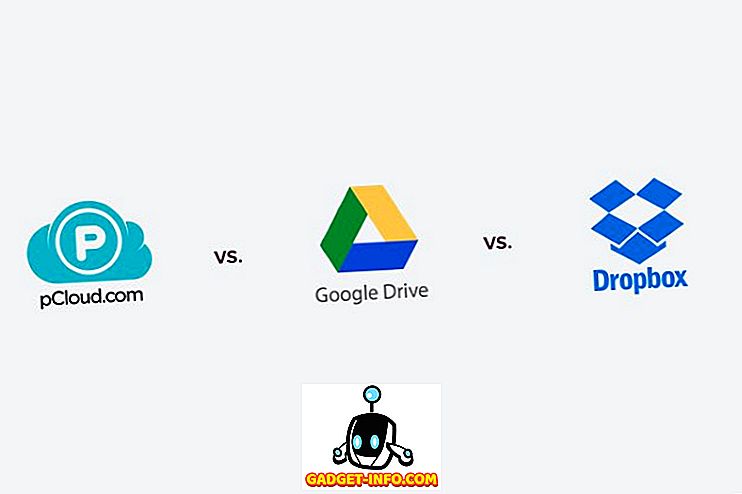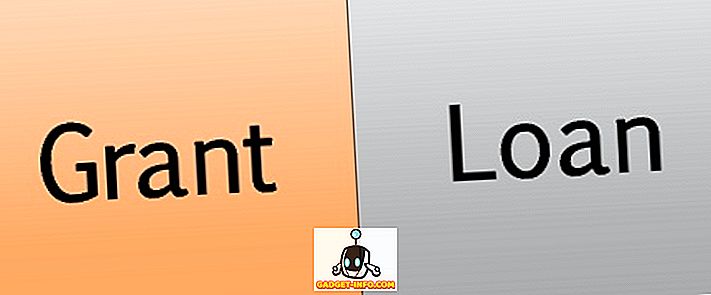„Windows 7 AppCrash iexplore.exe“ klaida yra rimtas kaklo skausmas. Tai klaidos pranešimas, kuris atsitiktinai pasireiškia įvairiais laikais ir verčia vėl paleisti „Windows Explorer“.
Savo ruožtu, visos atidarytos programos taip pat turi būti iš naujo paleistos, o tai reiškia duomenų praradimą (nebent įjungta automatinio išsaugojimo funkcija). Deja, „Microsoft“ dar neišleido oficialios pataisos arba išsprendė šios problemos. Laimei, yra keletas dalykų, kuriuos galite padaryti, o tai greičiausiai išspręs klaidą.
Lengviausias ir paprasčiausias būdas sustabdyti „Internet Explorer Appcrash“ klaidas yra naudoti kitą naršyklę. „Internet Explorer“ neturi geriausios patikimumo ir saugumo reputacijos.
Jei neturite problemos naudojant kitą naršyklę, tada duokite šį sprendimą. „Mozilla Firefox“, „Apple“ „Safari“ ir „Google Chrome“ yra trys labai populiarios naršyklės parinktys, kurias galite dominti.

Taip pat turėtumėte nustatyti naują naršyklę kaip numatytąją naršyklę. Šis žingsnis yra labai svarbus, nes jis taip pat reguliuoja, kaip „Windows“ elgiasi su interneto nuorodomis. Nustatę naršyklę, pvz., „Firefox“, kaip numatytąją naršyklę, o ne „Internet Explorer“, „Windows 7“, atlikdama tam tikras užduotis, reaguos skirtingai.
Kiekviena naršyklė turi šiek tiek kitokį būdą, kaip save nustatyti kaip numatytąją naršyklę. Dažniausiai jis tiesiog paklaus jūsų, kai pirmą kartą atidarysite naršyklę. Jei ne, parinktis bus nustatyta konkrečios naršyklės nustatymuose. Pavyzdžiui, norėdami nustatyti „Firefox“ kaip numatytąją naršyklę, tiesiog naudokite kelio įrankius> Parinktys> Papildomi> Tikrinti dabar .

Fix „AppCrash“ IE
Jei vis dar norite naudoti „Internet Explorer“, vis tiek galite naudoti šį pataisymą, tiesiog įsitikinkite, kad kaip numatytasis nustatymas turi kitą naršyklę. Iš ten tiesiog paleiskite „Internet Explorer“, kaip paprastai, kai norite naudoti internetą.
Kita parinktis yra nustatyti interneto nustatymus. Kartais interneto nustatymai pasikeičia pagal programas arba atsitiktinai. Tai gali sukelti problemų su „Internet Explorer“. Norėdami iš naujo nustatyti interneto nustatymus, atidarykite Valdymo skydą ( Pradėti - Valdymo skydas ).
Valdymo skydelyje spustelėkite piktogramą, pavadintą „ Interneto parinktys“ . „Internet Options“ skirtuko skirtuke „ Sauga “ spustelėkite mygtuką „ Atkurti visas zonas į numatytąjį lygį“. Skirtuke Privatumas spustelėkite mygtuką D efault . Jei tai neveikia, gali tekti atlikti pilną IE iš naujo nustatymą.

Spustelėkite skirtuką Išsamiau ir spustelėkite apačioje esantį mygtuką Reset .

Baigę spustelėkite „ Gerai“ mygtuką, esantį interneto parinkčių lange, kad uždarytumėte.
Be to, turite įsitikinti, kad „Internet Explorer“ veikia naujausia versija. „Internet Explorer“ spustelėkite meniu Įrankiai ir pasirinkite „ Windows“ naujinimas . Jei nematote meniu Įrankiai, paspauskite klaviatūros klavišą ALT.

Internetiniai vaizdo įrašai yra viena iš svarbiausių naršyklės kritimo priežasčių. Taip yra dėl kelių priežasčių, susijusių su internetiniais vaizdo įrašais ir naršyklės atvaizdavimu ir galimybėmis. Įsitikinkite, kad esate atnaujintas visuose naršyklės prieduose, ypač vaizdo įrašų prieduose.
Jei naudojate „Adobe Flash Player“, „Shockwave“ ir tt, įsitikinkite, kad naudojate naujausią versiją. Jei ne, įsitikinkite, kad jis yra išjungtas. Čia galite gauti naujausią „Adobe Flash Player“ versiją. Taip pat turėtumėte pabandyti koreguoti visus naršyklės priedus. Tai gali būti tik vienas paprastas priedas, dėl kurio „Internet Explorer“ sugenda. Meniu Įrankiai tiesiog spustelėkite Valdyti priedus .

Daugiau nei tikėtina, kad vienas iš minėtų sprendimų sustabdys „Appcrash iexplore.exe“ klaidą. Tačiau, kadangi „Microsoft“ oficialiai neišleido problemos pataisos ar pataisos, vis dar yra tikimybė, kad gausite „iexplorer.exe“ klaidų. Būtinai visada atnaujinkite savo programinę įrangą, nes visada išleidžiami nauji pataisymai. Mėgautis!